Mac-instelling: een Pro Home Recording Studio

Opmerking van de redacteur: na een onbedoelde onderbreking zijn de aanbevolen Mac-configuraties terug! We zitten een paar weken achter op schema, maar maak je geen zorgen, we halen het in! En ja, je zou absoluut door moeten gaan met het sturen van foto's en details van werkstations ... OK genoeg wandelen, laten we ernaar toe ....
Deze week was de Mac-installatie de geweldige thuisopnamestudio van Steve Steele, een professionele filmcomponist, muzikant en bandleider, met een aantal zeer vette Apple-apparaten en heel veel geweldige muziekapparatuur. Dit is echter niet je gemiddelde thuisopnamestudio, maar hier vind je betere muziekapparatuur en -hardware dan in veel professionele studio's, dus laten we een duik nemen en meer leren over deze Mac-installatie:
Waar gebruik je je Apple-uitrusting voor?
Film scoren. MIDI orchestration-mockups. Muzikaal instrument volgen, engineering en productie. Video-editing voornamelijk voor YouTube-kanaal. Webontwikkeling. Parttime Macintosh IT-consultant.
Welke hardware zit er in je Apple-installatie?
Mijn huidige Apple-line-up bestaat uit de volgende hardware:
Mac Pro (2009) met bijgewerkte 5, 1 firmware. De Nehalem 2 x 2, 26 GHz CPU's zijn verwisseld voor dual hex-kern Westmere X5690s voor een totaal van 12-kernen op 3, 46GHz. Andere specificaties zijn 64 GB aan OWC RAM. Een OWC 480GB Accelsior PCIe SSD-kaart  . Een Sonnet Tempo Tempo SSD Pro Plus 6 Gb / s eSATA / SATA PCIe met dubbele 2, 5 "SSD's. Een Sonnet Allegro Pro USB 3.0 PCIe-kaart. (3) interne OWC Mercury Extreme SATA SSD's, een 3 TB Toshiba HDD Time Machine Drive en een BlueRay optische drive. Deze MacPro is mijn Vienna Ensemble Pro 5-slave MacPro. Alle SSD's bevatten orkestmonsters. Er zijn geen apps van derden geïnstalleerd. Eén OWC eSATA dubbele HDD-behuizing met twee 3 TB HDD's voor back-ups van Carbon Copy Cloner.
. Een Sonnet Tempo Tempo SSD Pro Plus 6 Gb / s eSATA / SATA PCIe met dubbele 2, 5 "SSD's. Een Sonnet Allegro Pro USB 3.0 PCIe-kaart. (3) interne OWC Mercury Extreme SATA SSD's, een 3 TB Toshiba HDD Time Machine Drive en een BlueRay optische drive. Deze MacPro is mijn Vienna Ensemble Pro 5-slave MacPro. Alle SSD's bevatten orkestmonsters. Er zijn geen apps van derden geïnstalleerd. Eén OWC eSATA dubbele HDD-behuizing met twee 3 TB HDD's voor back-ups van Carbon Copy Cloner.
Mac Pro 3, 1 (2008) 2 x 3GHz Xeon 8-core . 32 GB RAM. Samsung 840EVO 500GB opstart-SSD. (2) Samsung 250GB 830 SSD's in RAID 0 voor orkestrale audiomonsters (geïnstalleerd in een lager optisch compartiment). (2) Samsung 250GB 840 SSD's in RAID 0 voor orkestmonsters. Een Toshiba HHD van 3TB voor de Time Machine-schijf. Een OWC eSATA-kaart. Eén OWC eSATA dubbele HDD-behuizing met twee 3 TB HDD's voor back-ups van Carbon Copy Cloner. Digital Performer, Sibelius, FCPX en Photoshop zijn de belangrijkste apps, maar deze MacPro fungeert ook als mijn internetcomputer en is ook de host voor de Vienna Ensemble-slave MacPro.
(Let op, er is een derde MacPro die je net kunt zien op de foto die ik net heb gekocht en van plan ben om te integreren in mijn Mac Pro-farm, maar deze staat hier niet vermeld).
iPad Mini met Retina-display  met 128 opslag. Bliksem-naar-USB-adapter voor MIDI-toetsenbord.
met 128 opslag. Bliksem-naar-USB-adapter voor MIDI-toetsenbord.
iPhone 6 Plus voor het vastleggen van video en fotografie voor videobewerking op de FCPX MacPro.
Apple TV 2 met AirPlay voor het demonstreren van eindscore-films naar mijn thuistheater.
De rest van mijn studio is niet-Apple pro-audioapparatuur.

(Klik om te vergroten)
Waarom heb je voor deze Mac-instelling gekozen?
Het begon allemaal met mijn obsessie met alle dingen Mac en mijn muziek diploma. Ik koos voor de Xeon MacPros met een hoge kern, omdat mijn drie belangrijkste apps (Digital Performer 9, Vienna Ensemble Pro 5 en Kontakt 5) optimaal gebruik maken van multiprocessing en de eisen die aan computers worden gesteld in MIDI-orkestratie film scorebars, elke CPU-kern en thread count is nodig, net als een zeer hoge geheugenvereiste (48GB tot 64GBs per computer is meestal mijn gewenste minimum en die behoefte neemt steeds verder toe).
Welke apps gebruik je het meest? Met welke apps kun je niet zonder? Heb je een favoriete app voor Mac of voor iOS?
Voor OS X is mijn favoriete app Digital Performer. Kon niet leven zonder Terminal en Activity Monitor. Maar ik heb ook heel erg behoefte aan Vienna Ensemble Pro, MIR, Kontakt, DSP-Quatro, iZotope RX Advanced, Sibelius, Screenflow, FCPX, Motion en een obscene hoeveelheid virtuele instrumenten, voorbeeldbibliotheken en plug-ins.
Voor iOS is mijn favoriete app GuitarToolKit vanwege het onberispelijke ontwerp, maar ik gebruik ook veel apps in mijn dagelijkse workflow, waaronder AmpKit, DP Control, V-Control, Garageband, Alchemy, iProphet, iRealPro, ProCam 2 en XL, Pages, Numbers, Evernote, Fing en Youtube Studio.

Heb je Apple-tips of productiviteitstrucs die je wilt delen met OSXDaily-lezers?
Alle Mac-gebruikers moeten enige tijd besteden aan vertrouwd raken met en gebruik maken van gebaren, meerdere bureaubladruimten, onthouden van toetsaanslagen en Terminal- en activiteitenmonitor (houd Terminal en Activity Monitor te allen tijde open in een aparte bureaubladruimte en gebruik dan de pijl-rechts-toets of naar links pijltoets, of gebruik een snelle veegbeweging op het Magic Track Pad of de Magic Mouse om dat bureaublad gemakkelijk te kunnen bekijken). Gebruikers van iMac, MacPro en Mac Mini moeten een Magic Trackpad bezitten en als het hun workflow niet hindert met een Magic Mouse voor alleen de bewegingsmogelijkheden (kijk uit voor latentie met de Magic Mouse onder zware OS X-belasting).
Voor gebruikers met extreem grote bestanden of een aantal bestanden die het RAM-geheugen bijna vullen (dit overkomt mij met mijn orkestsjabloon ondanks 64 GB RAM), aarzel dan niet om het Terminal-commando "sudo purge" te gebruiken, om geheugencache leeg te maken en te voorkomen dat het besturingssysteem gecomprimeerde gegevens naar de schijf verplaatst. Hoewel OS X het prima doet om het geheugen op zichzelf te beheren, zouden gebruikers die constant meer dan 80% van het fysieke geheugen met slechts één of twee apps pushen de gewoonte moeten hebben om het geheugen zelf te beheren. Onthoud ook de Terminal-opdrachten die van toepassing zijn op uw workflow. Als een gebruiker de kracht van de terminal combineert met de efficiëntie van het gebruik van gebaren, toetsaanslagen en bureaubladruimten en het geheugen in de gaten houdt via de Activity Monitor, zou hun workflow exponentieel toenemen! Ik gebruik ook een Apple TV om mijn workflow te verbeteren en het algehele Apple eco-systeem te verbeteren.
En last but not least, controleer OS X Daily voor geweldige Terminal Tips en ander werkstroomadvies!
-
Stuur ons je Mac-instellingen! Ga hier aan de slag, alles wat je hoeft te doen is een paar vragen over hardware beantwoorden en hoe je het gebruikt, en stuur het in met verschillende hoogwaardige foto's. Als u nog niet klaar bent om uw eigen configuratie te delen, kunt u in plaats daarvan genieten van het browsen door vorige aanbevolen werkstations.





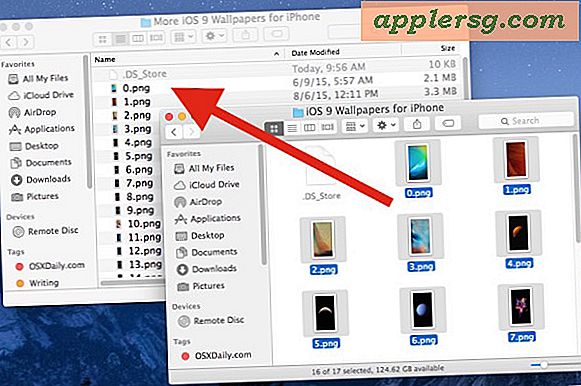


![Redsn0w 0.9.9b9 Jailbreak voor iOS 5.0.1 vrijgegeven [downloadkoppelingen]](http://applersg.com/img/ipad/203/redsn0w-0-9-9b9-jailbreak.jpg)



